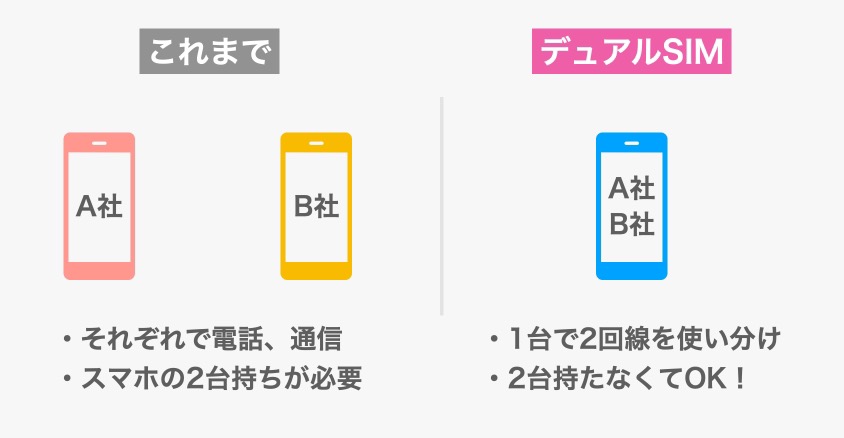ゴリラ
ゴリラ
eSIMは、SIMカードの代わりに、本体内蔵のSIMを使って通信する機能です。
eSIMのやり方を知っておくと、デュアルSIM運用や通常よりも短時間での開通など、スマホをより便利に使えるようになります。
本記事ではeSIMにするメリット・デメリットからドコモをeSIMで契約する方法、再発行する方法など紹介します。
先に正直な結論を伝えると、eSIMで機種変更するメリットはデュアルSIM運用ができるようになること、など。
デメリットは特にありませんが、初心者はプロファイルのダウンロード(初期設定)が小難しいと感じるかも。
ドコモのeSIMは2023年にさらに便利になっています。
- 2023年3月8日からオンラインの機種変更でeSIMが選べるように
- 2023年3月28日にiPhoneのeSIM クイック転送に対応
ちなみに…
ドコモで契約するなら、
- 事務手数料(3,850円)なし
- オプションなし
- 来店・待ち時間なし
- 24時間いつでも契約できる
ドコモオンラインショップがおすすめです。
\送料も手数料も無料です/
商品の在庫は一覧ページでサクッと確認できます!
ドコモオンラインショップ限定で最大5.5万円の割引を受けられるスペシャルセールを開催中です!
新規・乗り換え・機種変更はもちろん、端末のみの購入でも割引を受けられます!
\在庫限りの超特売/
eSIMにするメリット
eSIMにするメリットは主に2つあります。
- 2回線を同時に携帯できる(デュアルSIM)
- 新しい回線をスピード開通できる
2回線を同時に携帯できる(デュアルSIM)
1つのスマホで、2つの回線を同時に契約して持ち歩くデュアルSIMという使い方があります。
iPhoneを含むほとんどのスマホは物理的なSIMカードが1枚までしかセットできないので、デュアルSIMをするためには、eSIMが使えることが必須です。
デュアルSIMにすると
- 電話番号が2つ持てる
- いざという時の予備の回線を持てる
- 楽天モバイルのかけ放題と組み合わせられる
など使い方の幅が広がり、もっと便利にお得に使えるようになります。
ドコモをデュアルSIMで使うには、主に2つの方法があります。
それぞれ後半で手順を解説します。
新しい回線をスピード開通できる
手持ちのスマホにドコモ回線を追加する際は、スピード開通できることもメリットです。
eSIMならオンライン上の手続きだけで済むので、SIMカードの郵送が不要です。
最短で申し込んだその日に回線が使えるようになります。
ドコモのeSIMの対応機種は?
最新の対応機種はこちら(公式)から確認できます。
iPhoneはXS / XR以降でeSIMを利用できます。
ドコモをeSIMで契約する方法
ドコモをeSIMで契約する方法を具体的に見ていきましょう。
機種変更でeSIMにする方法
ドコモオンラインショップでは、2023年3月からSIMの種類が選べるようになりました。
これによりスマホの購入時(機種変更時)にeSIMを契約できるように。

eSIMを選んで機種変更する手順は以下のとおり。
オンラインショップにアクセス。欲しい機種をカートに入れます。

SIMの種類の選択のところで「eSIM」を選択。入力を進めて、注文を完了させましょう。

注文が完了すると、「申し込み受付完了」「eSIM利用開始のご案内」のメール / SMSが届きます。
最後に、eSIMを利用する機種の初期設定をします。
下記ページでeSIMの設定方法を確認し、プロファイルのダウンロードを行います。
手持ちのスマホでeSIMを契約する方法(回線のみ)
 ゴリラ
ゴリラ
今持ってるスマホに、ドコモのeSIMを追加したいんだけど、どうすれば良いの?
手持ちのスマホでeSIMを契約する方法を見ていきましょう。
まずは、SIMのみ新規・契約変更(5Gへの変更等)のページにアクセス。SIMの種類で「ドコモ eSIM」を選択します。

手続き方法の項目は、「eSIMの発行(お持ちのeSIM機種で利用する)」を選択。

画面に沿って、手続きを完了させましょう。
あとは、初期設定すれば利用できるようになります。初期設定の方法は以下のページで確認できます。
手続きの際に「EID番号(=eSIMの識別番号)」が必要になります。EID番号は、スマホの設定や個装箱から確認できます。

ドコモのeSIMを再発行する方法
 ゴリラ
ゴリラ
ドコモオンラインショップのSIMのみでの契約ページから、オンラインで再発行できます。
- 別のスマホにeSIMを移し替える
- SIMカードからeSIMに切り替える
などは、eSIMの再発行で対応できます。
eSIMを再発行する手順を見ていきましょう。
SIMのみでの契約ページでSIMの種類は「ドコモ eSIM」を選択

手続き方法は「eSIMの発行(お持ちのeSIM機種で利用する)」を選択

確認事項にチェックを入れ「申込み手続きに進む」をタップ
「eSIM利用中の機種で再発行」を選び、注文確定まで進める
eSIMを利用する機種でWi-Fiに接続する
ドコモからSMSで届く「確認コード」を確認する
以下のQRコードからeSIMプロファイルをダウンロードし、端末を再起動する

※最新のQRコードはこちらのページから「eSIM申し込み」>「eSIMの発行」でご確認ください。
ブラウザを開くなど、通信できていることを確認してみてください。
プロファイルを先に削除すると詰む可能性がある
eSIMを再発行する際はdアカウントでのログインが必要で、SMSに届くセキュリティコードを入力します。
もしeSIMの再発行が完了する前に、今使っているeSIMのプロファイルを削除してしまうと、SMSの受信ができなくなります。十分に注意してください。
また、ダウンロードしたeSIMプロファイルを削除するのもNGです。再ダウンロードはできません(ドコモショップへの来店が必要になります……)。
【注目】iPhoneは「eSIM クイック転送」も可能
さらに2023年3月28日からは、ドコモでもiPhoneの「eSIM クイック転送」が利用できるようになりました。
古いiPhoneから新しいiPhoneにeSIM情報をワイヤレスで転送できます。
▼クイック転送の方法▼
- (新iPhoneで)設定アプリを開く
- 「モバイル通信」→「eSIMを追加」
- 「近くのiPhoneから転送」
- (転送元のiPhoneで)画面に表示される指示に従って操作する
ドコモのeSIMクイック転送は、iPhone 11以降の機種で対応しています。iOS 16.4にアップデートすると利用できます。
ドコモのeSIMのよくある疑問
ドコモのeSIMのよくある疑問をまとめています。
eSIMの料金プランは?
eSIMの料金プランは通常のSIMと同じです。
eSIMにしたからといって、特別な料金はかかりません。
店頭でeSIMを再発行できる?手数料は?
ドコモショップ店頭でもeSIMの再発行ができます。
オンラインでは手数料は無料ですが、店頭では手数料3,850円(2023年7月に改定)がかかります。
ドコモのeSIMのキャンペーンは?
eSIMで以下のキャンペーンが利用できます。
▼SIMのみの契約▼
▼機種の購入▼
- オンラインショップ限定 機種購入割引(最大5.5万円)
- オンラインショップおトク割(最大31,592円)
- 5G WELCOME割(最大2.2万円)
 ゴリラ
ゴリラ
①契約はドコモオンラインショップがお得

ドコモで契約(機種変更、新規、乗り換え)するなら、ドコモオンラインショップ(公式)がお得です。
- 事務手数料なし(3,850円お得)※7月に値上げ
- お店独自の手数料なし(最大1万円程度)
- 来店不要
- 待ち時間なし
オンラインショップで手続きするだけで1万円以上お得になることもあります。
お店に行く必要もなければ待ち時間もなく、よけいな営業を受けることもありません。
②家族で月に1万円以上ならdカード GOLDがお得
ドコモの利用料が家族合計で毎月1万円を超えるならdカード GOLDを契約しておいた方がお得です。
dカード GOLDは年会費が1.1万円かかるんですが、ドコモの利用料の10%ポイント還元があり、家族で1万円/月以上使えば、それだけで元が取れちゃいます。
 ゴリラ
ゴリラ
さらに、ahamoユーザはデータ容量が20GB→25GBにアップしたり、機種変更で使えるクーポンがもらえたりします。
以上、ちょっと工夫するだけで楽に節約できるので、ぜひ試してみてください〜!